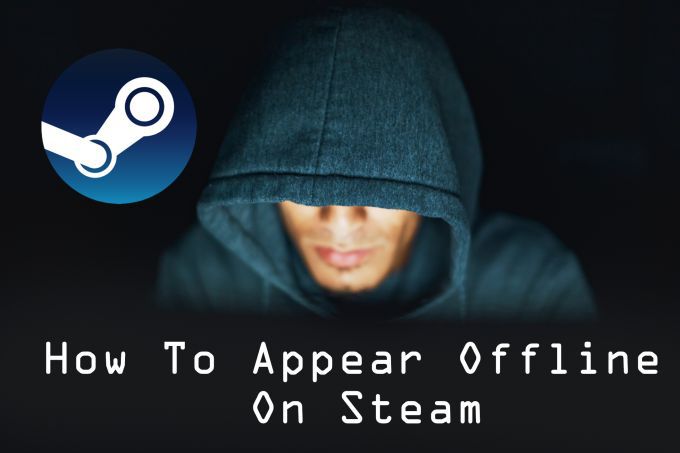A veces solo quieres jugar en paz. Es comprensible. Sin embargo, cuando abra Steam para jugar un juego, verá que su perfil estará configurado como Online. Esto puede hacer que muchos de tus amigos no reciban mensajes o invitaciones para unirte a un juego.
Entonces, ¿cómo puedes acceder a Steam y jugar tus juegos en modo incógnito? En realidad, hay una manera muy fácil de hacer esto, cambiando su estado en línea para que aparezca sin conexión en Steam. A continuación, le indicamos cómo hacerlo y algunas cosas que debe saber.
Cambia tu estado a Fuera de línea en Steam
Deberá aparecer en línea durante al menos el tiempo que sea necesario para cambiar su estado, ya que no hay forma de desconectarse antes de iniciar Steam (a menos que esté en el modo sin conexión, que se describe a continuación). Una vez que inicie Steam, siga estos pasos para aparecer rápidamente sin conexión.
- En la esquina superior derecha, haga clic en Amigos.
- En la lista desplegable, seleccione Fuera de linea.
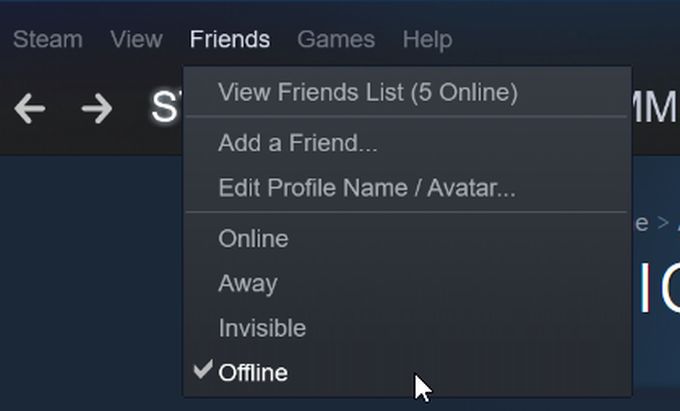
Verá que hay otras opciones entre las que puede elegir para establecer su estado. Cuando estableces tu estado en Fuera de línea, otros jugadores no lo verán como en línea y se cerrará la sesión de la comunidad Steam. Esto significa que no puede enviar mensajes a sus amigos ni utilizar otras funciones para las que debe estar en línea.
Hay otra opción, llamada Invisible, entre la que también puede elegir. Esto le permite aparecer desconectado para los demás, pero aún puede enviar y recibir mensajes, ver su lista de amigos o realizar otras acciones dentro de la comunidad Steam. Entonces, dependiendo de si realmente quieres estar fuera de línea o no, puedes elegir uno u otro y siempre lo mostrarás sin conexión.
También existen las opciones Ausente y No molestar. Ausente simplemente actúa como un mensaje de que no está disponible y su estado cambia automáticamente si ha estado inactivo por un tiempo.
Cuando No molestar está habilitado, no recibirá notificaciones de chat ni otras solicitudes. Esta puede ser una buena opción si está transmitiendo o grabando un juego.
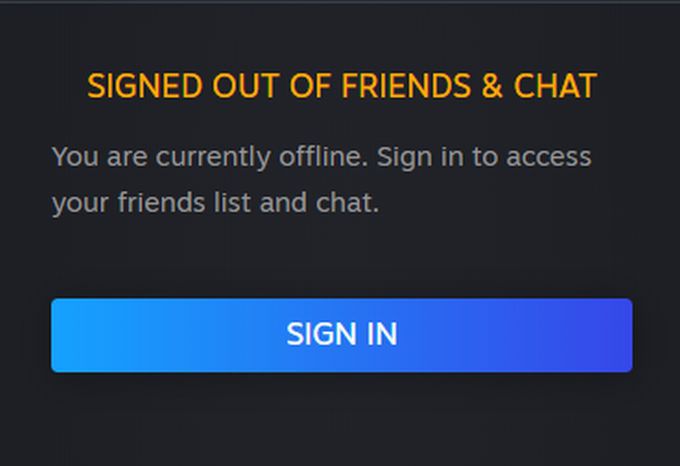
Cambie su cuenta al modo fuera de línea
Existe una diferencia entre simplemente configurar su cuenta para que aparezca sin conexión en Steam y poner su cuenta en modo fuera de línea. Esto le permite jugar sus juegos de Steam sin estar conectado a la red Steam en absoluto. Entonces, si quieres jugar juegos de Steam sin tener acceso a ningún aspecto de la comunidad, esta puede ser la opción que estás buscando.
Antes de configurar su cuenta en modo fuera de línea, querrá asegurarse de que todos sus juegos estén completamente actualizados. Por lo tanto, el juego podrá iniciarse en modo fuera de línea sin necesidad de estar conectado a la red Steam para recibir actualizaciones. Querrá iniciar sus juegos mientras está en línea para asegurarse de que no se necesiten actualizaciones.
Luego ve a Steam> Configuración> Cuenta y deseleccionar No guarde las credenciales de la cuenta en esta computadora. Asegúrese de que su información de inicio de sesión esté configurada en Recordar mi contraseña además.
Luego sigue estos pasos:
- En la esquina superior derecha de la ventana de Steam, navega hasta Steam> Desconectar.
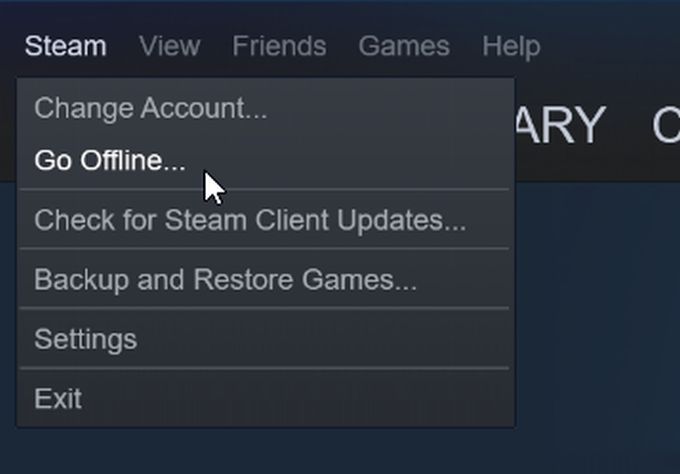
- Para seleccionar Reiniciar en modo fuera de línea para reiniciar Steam.
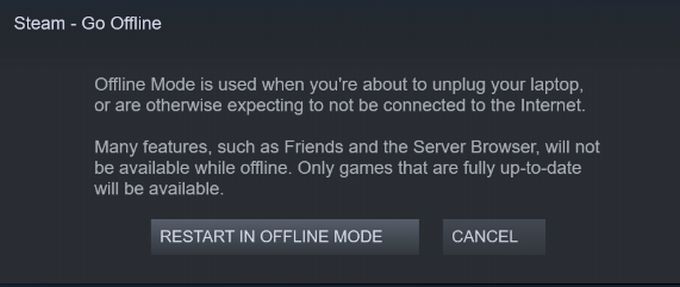
Cuando juegues en modo fuera de línea, querrás asegurarte de que los juegos que estás jugando no necesiten una conexión activa o no funcionarán. También querrá volver a conectarse periódicamente para asegurarse de que sus juegos estén actualizados. Puede hacer esto de la misma manera que desconectarse:
- En la esquina superior derecha de la ventana, navegue hasta Steam> Conéctate.
- Reinicie Steam para volver a conectarse y volver a conectarse a la red Steam.
También puede iniciar Steam en modo fuera de línea sin abrir el programa en Windows, si lo desea.
- Accede a tu Panel de controly seleccione La red y Internet> Conexiones de red.
- Seleccione su Wi-Fi o lo que use para conectarse a Internet.
- En la parte superior de la ventana, seleccione Inhabilitar este dispositivo de red.
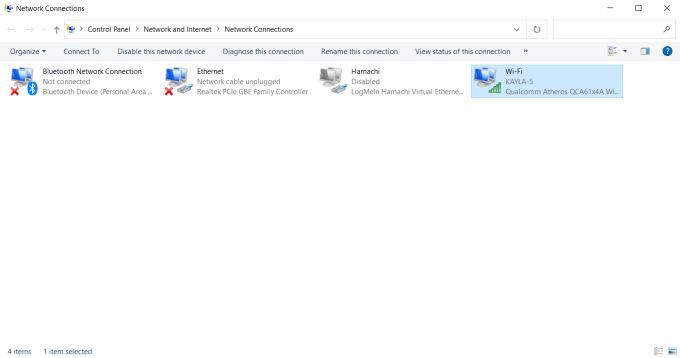
- Inicie Steam. Le informará que no puede conectarse a la red Steam y le dará la opción de iniciar Steam en modo fuera de línea. Entonces puedes jugar tus juegos sin conexión.
El modo sin conexión es una buena opción si desea aparecer sin conexión en Steam durante un período de tiempo prolongado o si desea jugar juegos sin conexión a Internet. Sin embargo, no los confunda porque no funcionan de la misma manera.
Aparece en modo sin conexión y sin conexión
Cuando su estado solo aparezca sin conexión, seguirá conectado a la red Steam y podrá actualizar sus juegos. Esto es importante para que sus juegos funcionen sin problemas. Si estás en modo sin conexión y es necesario actualizar un juego, no podrás jugarlo.
Hay pros y contras cada vez que desee utilizar uno sobre el otro. Si apareces desconectado, aparecerás así para aquellos que miran tu estado, pero aún estarás conectado a la red Steam. Sin embargo, la comunidad Steam no estará disponible.

Es mejor utilizar esta función la mayor parte del tiempo, ya que sus juegos siempre se pueden descargar y actualizar correctamente. Si eres un gran fanático de los juegos multijugador, aún podrás jugar mientras apareces sin conexión. También puede restaurar fácilmente su estado en línea sin tener que reiniciar Steam.
Pero, si tiene una conexión a Internet limitada o si no se encuentra en un lugar donde la tiene, el modo fuera de línea puede ayudarlo a jugar sus juegos de todos modos. Ambas opciones funcionan, depende de usted decidir qué tipo de experiencia desea.